Du kommer hjem fra en lang dag på arbejde, og det eneste, du vil gøre, er at oprette forbindelse til dit hjems WiFi og se nogle videoer på din Android-enhed. Du skifter fra din mobildata til WiFi for kun at skulle stirre på den irriterende indhentnings-IP-adressefejl.
Denne fejl opstår, når din Android-enhed forsøger at oprette forbindelse til et WiFi-netværk, men af en eller anden grund ikke kan. Når du vælger et netværk, vil din enhed forsøge at få en IP-adresse, der kommer fra det netværk, du har valgt. Men hvad gør du, når en forbindelse ikke kan opnås?
Hvad kan forårsage fejlen Hentning af IP-adresse?
Der er forskellige mulige årsager til, hvorfor din enhed ikke kan få en IP-adresse. Det kan meget vel være, at din router ikke er i stand til at tildele en IP-adresse, sikkerhedsindstillinger, eller det kan også være, at du indtaster den forkerte adgangskode. Andre mulige årsager omfatter et svagt signal, hvidliste/sortlisteindstillinger eller trådløs interferens.
Sådan rettes fejlen med at opnå IP-adresse på Android
- Den første metode, du kan prøve at rette op på at få IP-adressen, er at glemme det netværk, du forsøger at oprette forbindelse til. Du kan gøre dette ved at gå til "Indstillinger” > “trådløst internet” og tryk længe på det netværk, du forsøger at oprette forbindelse til.
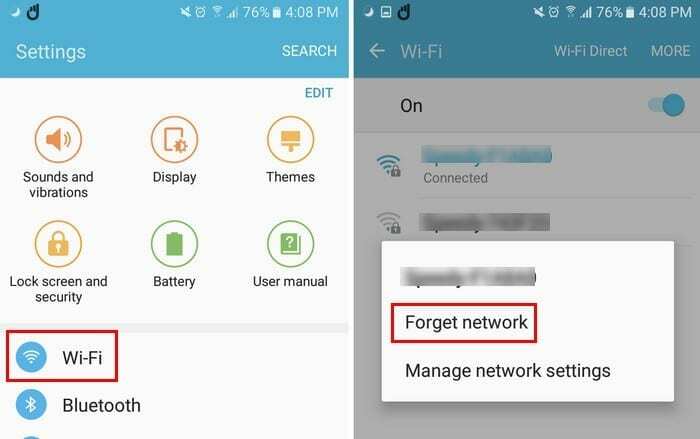
- Tryk på "Glem netværk” og prøv at oprette forbindelse igen.
Giv din Android-enhed et andet navn
Nogle gange er de enkleste metoder dem, der virker. Du kan prøve at omdøbe din Android-enhed til et meget enklere navn, end det måske har i øjeblikket. Når du har ændret navnet, kan du prøve at oprette forbindelse til netværket igen. Du kan gøre dette ved at gå til "Indstillinger” > “Om enhed” > “Enhedsnavn“.
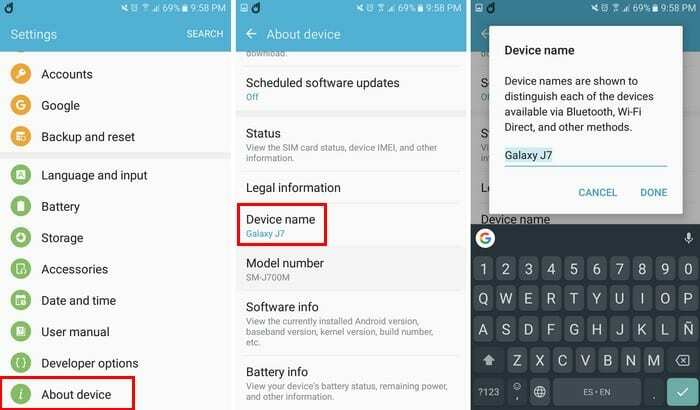
Tildel IP efter eget valg
Hvis du ikke får en IP-adresse, ser det ud til, at du bliver nødt til at give dig selv en. Gå til "Indstillinger” > “Trådløst internet” > Tryk længe på “Netværk” > “Rediger netværk” > “Vis avancerede indstillinger” > IP rullemenu > “Statisk“.
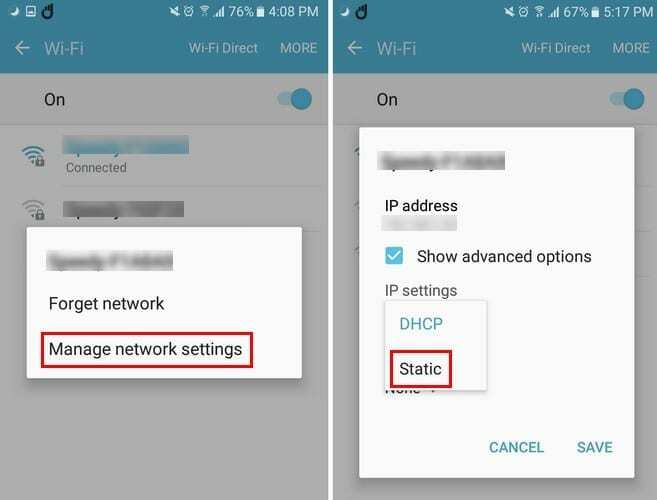
Slå netværksmeddelelse fra
Hvis du slår netværksmeddelelse fra, kan du muligvis slippe af med det irriterende problem med at få IP-adresse. For at slå denne mulighed fra i Android Oreo, gå til "Indstillinger” > “Netværk og internet” > “trådløst internet” > “WiFi-præferencer" > Slå fra "Åbn netværksmeddelelse“.

Hvis ingen af ovenstående metoder virkede, skal du se, om andre enheder er forbundet til internettet. Synderen bag problemet kan være, at et løst kabel på din router forhindrer enhver enhed i at oprette forbindelse.
Konklusion
Desværre kan fejlen ved indhentning af IP-adresse være forårsaget af forskellige ting. Derfor er prøve- og fejlmetoden den første ting, du prøver at prøve at løse dette problem. Forhåbentlig behøvede du ikke prøve for mange teknikker for at prøve at løse problemet. Hvis jeg gik glip af en metode, prøvede du, og det løste problemet, del din tanke med os i kommentarfeltet.